 |
| F6 Exifを利用したファイルリネーム |
| F6 ExifではEXIF情報、連番、固定文字列を使ってファイルの一括リネームを行えます。 EXIF情報には撮影日時やカメラ名など様々な情報が保存されています。 それら情報をフルに活用してファイルのリネームが行えます。 ここではファイルリネームの例を紹介します。ソフトウェアの使い方はここを参照。 |
| 撮影日時を使ったファイルリネーム |
| ファイル名書式のEXIF選択ボタンを押下して、撮影日時(原画像データの生成日時)を選択します。 次にオプションの日付書式を選択します。 日付書式は年(YYYY年)、年月(YYYY年MM月)、年月日(YYYY年MM月DD日)、年月日時分秒(YYYY年MM月DD日HH時MM分SS秒)のいずれかを選択することが可能。 ファイル名書式のその他の項目(プレフィックス、サフィックス、連番)のチェックは外します。 ファイルリネーム結果はこんな感じです。(下図はエクスプローラーのハードコピーです) 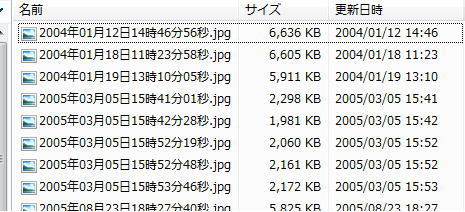 |
| カメラ名を使ったファイルリネーム |
| ファイル名書式のEXIF選択ボタンを押下して、カメラ名(画像入力機器のモデル名)を選択します。 当然ながら同じカメラで撮影したファイルが複数あれば同一の名前になってしまうので、「連番を設定する」と「ファイル名が重複する場合のみ連番を設定する」のオプションにチェックを入れます。 ほとんどのEXIF情報でカメラ名フィールドはメーカー名+スペース+カメラ名になっている為、オプションの「画像入力機器のモデル名」の”最初のスペースまで削除”を選択するとメーカー名を削る事が出来ます。 ファイルリネーム結果はこんな感じです。カメラ名毎に1から連番が降られます。 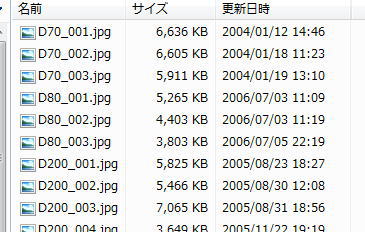 |
| プレフィックスと連番 |
| デジカメで撮影したファイルはDSC_XXXX.jpgなどのファイル名がついているかと思います。 この場合、デジカメで10000枚以上撮影するとファイル名が重複してしまいますよね。 そんな時は、5桁、6桁程度の連番でファイル名をリネームしてしまいましょう。 まず固定文字としてファイル名先頭に”DSC”の文字を入れています。 次に「連番を設定する」にチェックし、桁数を6桁に指定しています。 ファイルリネーム結果はこんな感じです。(下図はエクスプローラーのハードコピーです) 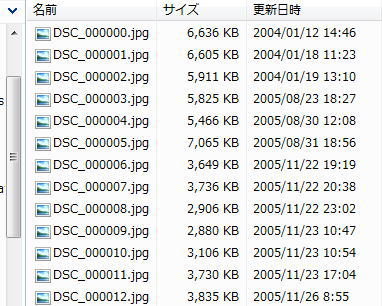 |
| プレフィックス+カメラ名+F値+焦点距離を使ったファイルリネーム |
| これはファイル名に色々な情報を付加してみた例です。 まず固定文字としてファイル名先頭に”TEST_”の文字を入れています。 次にEXIF情報からカメラ名、F値、焦点距離をセットしています。 ただ、同条件で撮影したファイルが同一のファイル名になってしまう為、「連番を設定する」と「ファイル名が重複する場合のみ連番を設定する」のオプションにチェックを入れます。これにより撮影条件が一致してしまったファイル名だけに連番が付与されます。 ファイルリネイム結果はこんな感じです。(下図はエクスプローラーのハードコピーです) 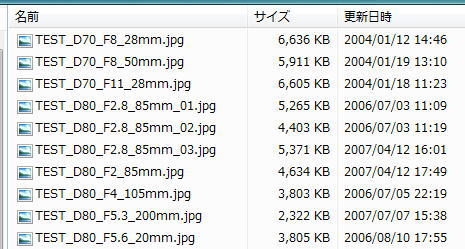 |
Copyright (C)2006-2007 ryouto.jp. All Rights Reserved.